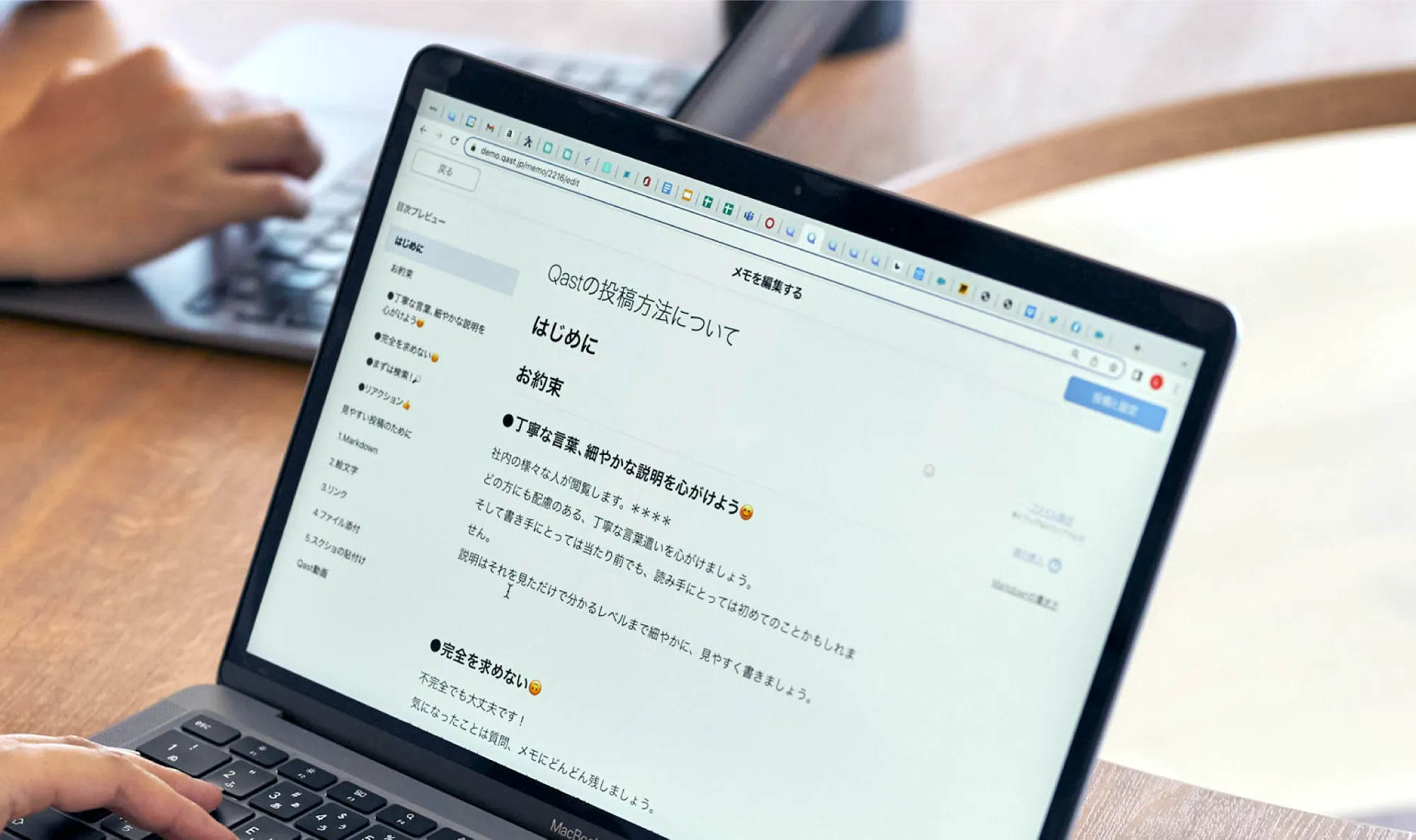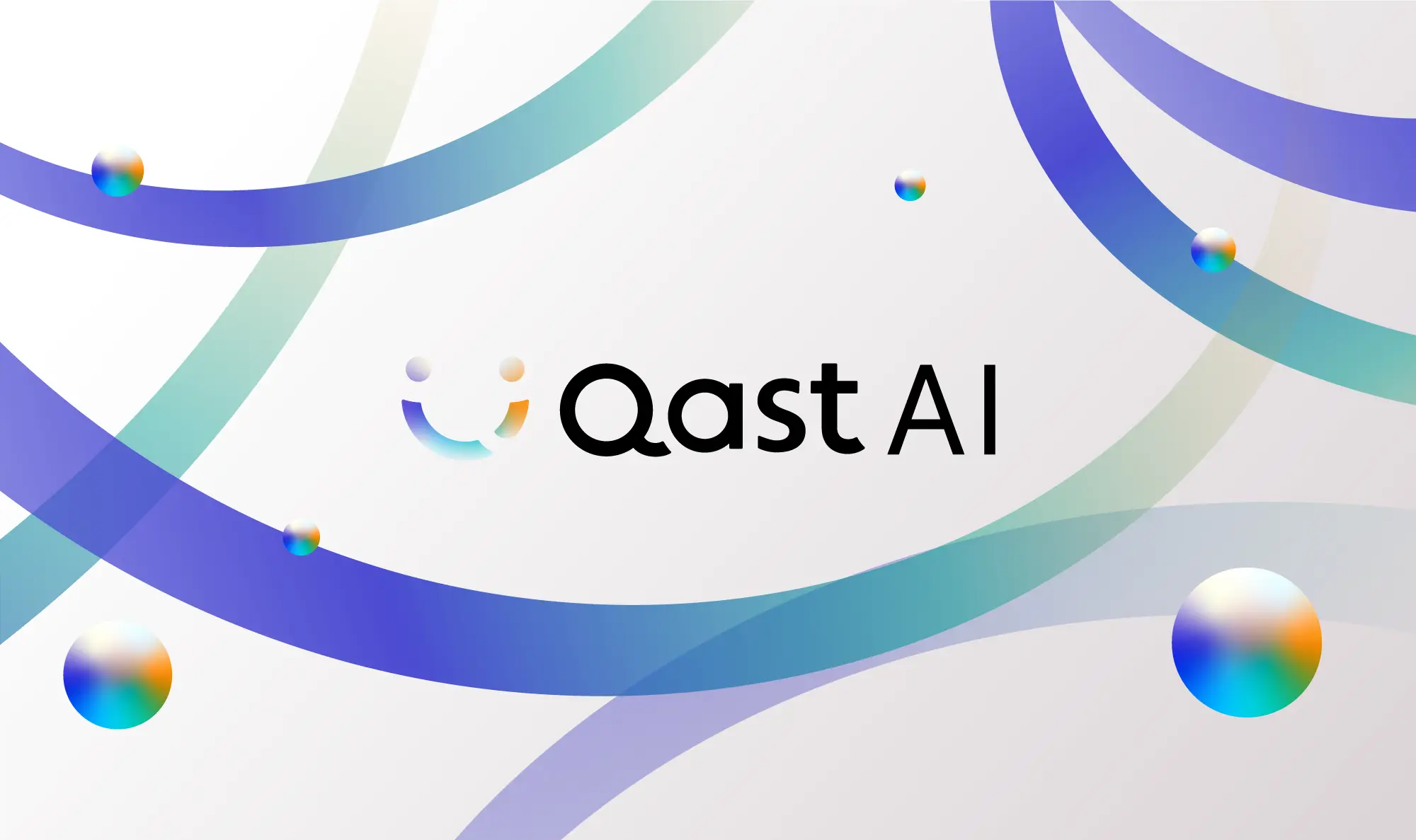お知らせ
階層式のフォルダ機能をリリース
【新機能情報】
この度、Qastはフォルダごとに投稿、閲覧、検索ができる機能をリリース致しました。これまではタグで投稿の分類を行っておりましたが、タグに加えてフォルダごとに投稿を分類できるようになりました。
これにより、事業部名やプロジェクト名でQ&Aとメモを分類し、検索キーワードが明確になっていなくても、受動的に投稿を閲覧することができるようになります。
また、フォルダは階層式になっており、親フォルダの中に複数の子フォルダを作成することも可能です。
今回のフォルダリリースに伴って、トップ画面のUIを大幅にリニューアルしております。投稿の一覧性が増しておりますので、ぜひ一度ご確認ください。
※既存のお客様は、本日以降にQastにログインすると、新しいバージョンをご利用いただけます。
【使い方】
■フォルダの作成/編集/削除
フォルダの作成/編集/削除は、管理者もしくはリーダーのみ行うことができます。
【作成】
1.トップ画面の左サイドバーにある「フォルダ作成」をクリック
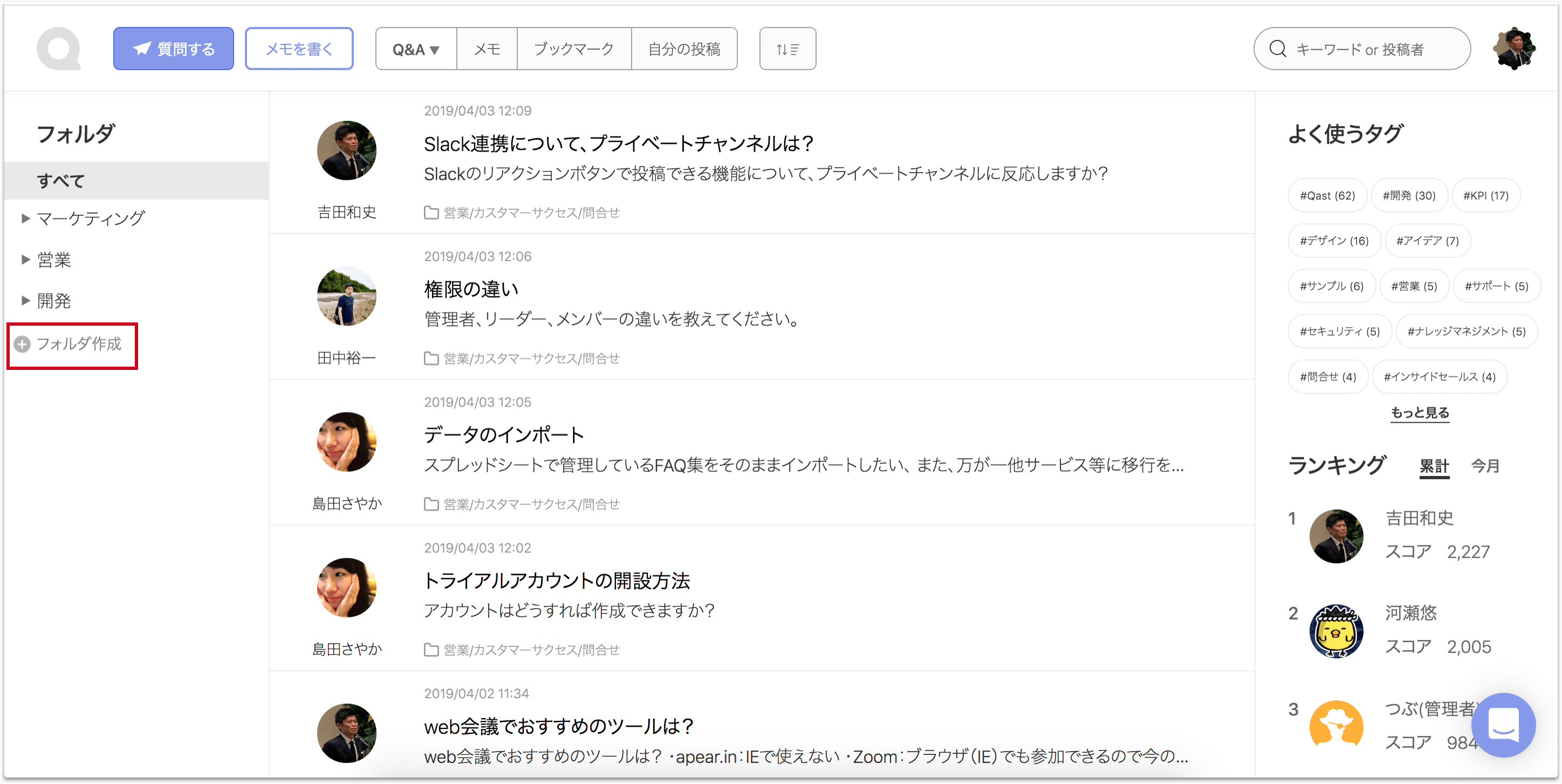
↓
2.フォルダ名を入力し、Enterを押すと作成が完了
【子フォルダの作成】
1.親フォルダにマウスオンし、右クリックでメニューを表示。
もしくは親フォルダを選択した状態で「フォルダ作成」ボタンを押すと作成可能。
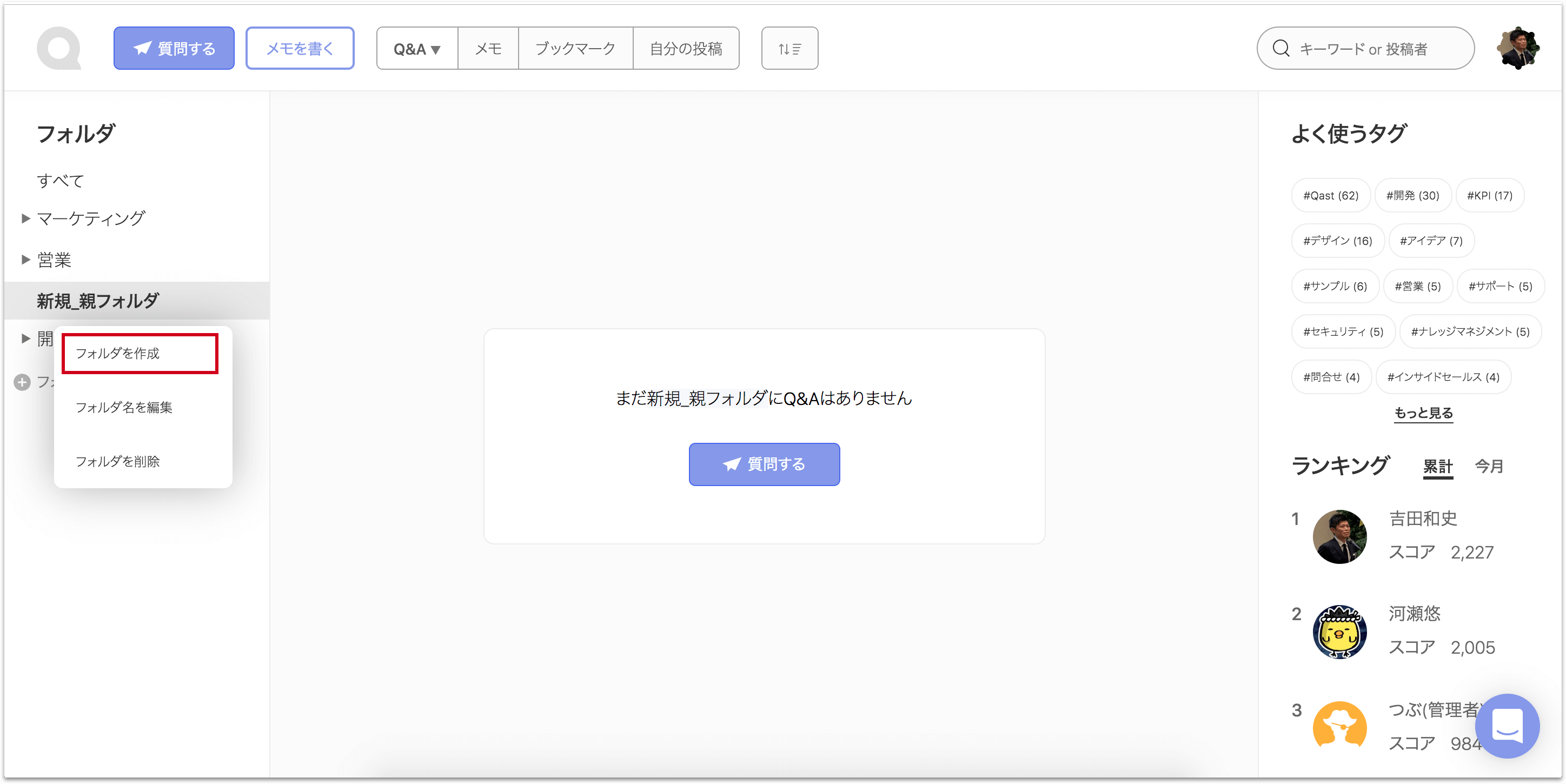
↓
2.「フォルダを作成」を選択し、フォルダ名を入力すると、親フォルダの中に新規フォルダが作成されます。
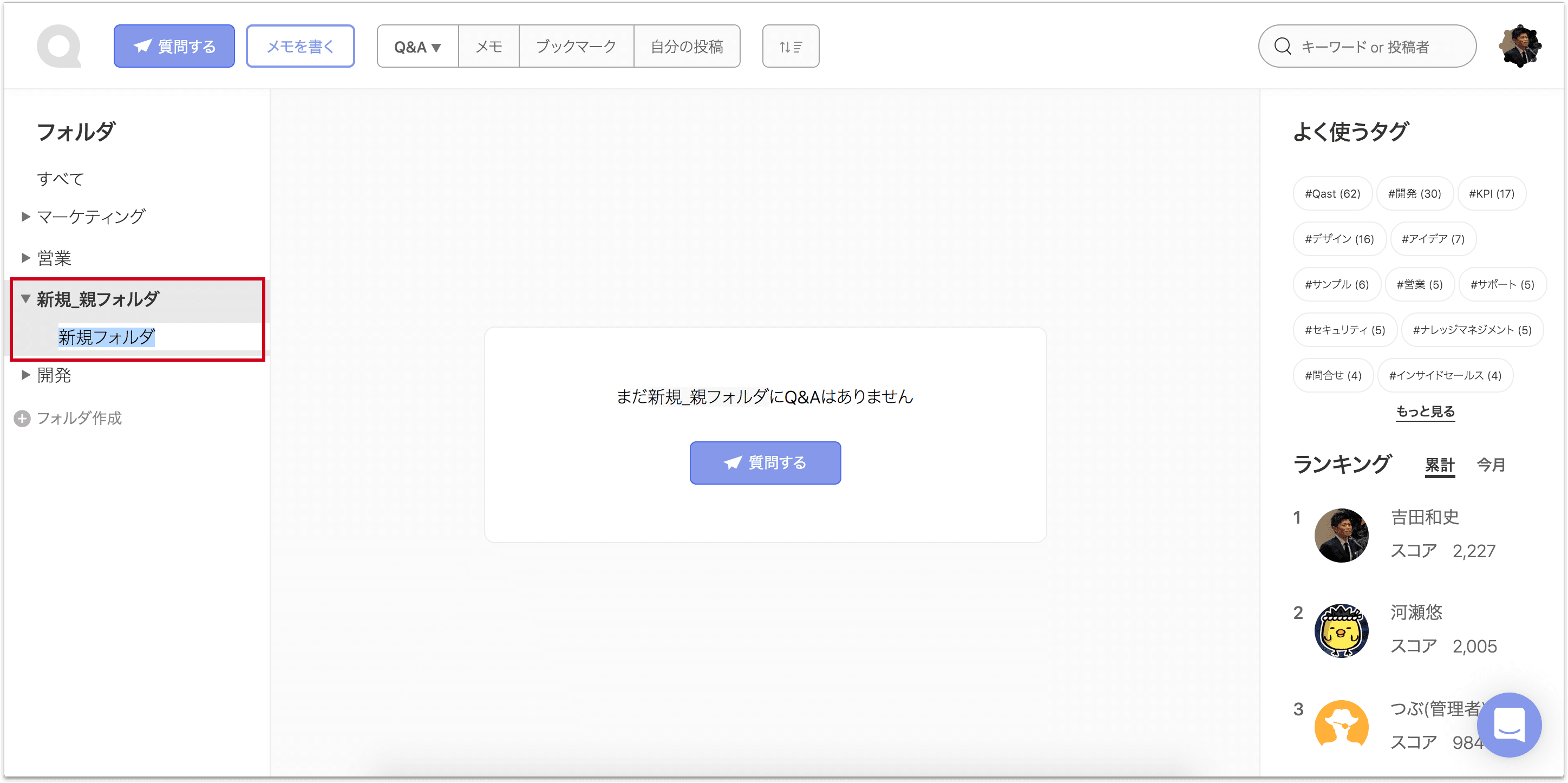
【編集】
1.フォルダ名にマウスオンし、右クリックでメニューを表示して「フォルダ名を編集」をクリック。
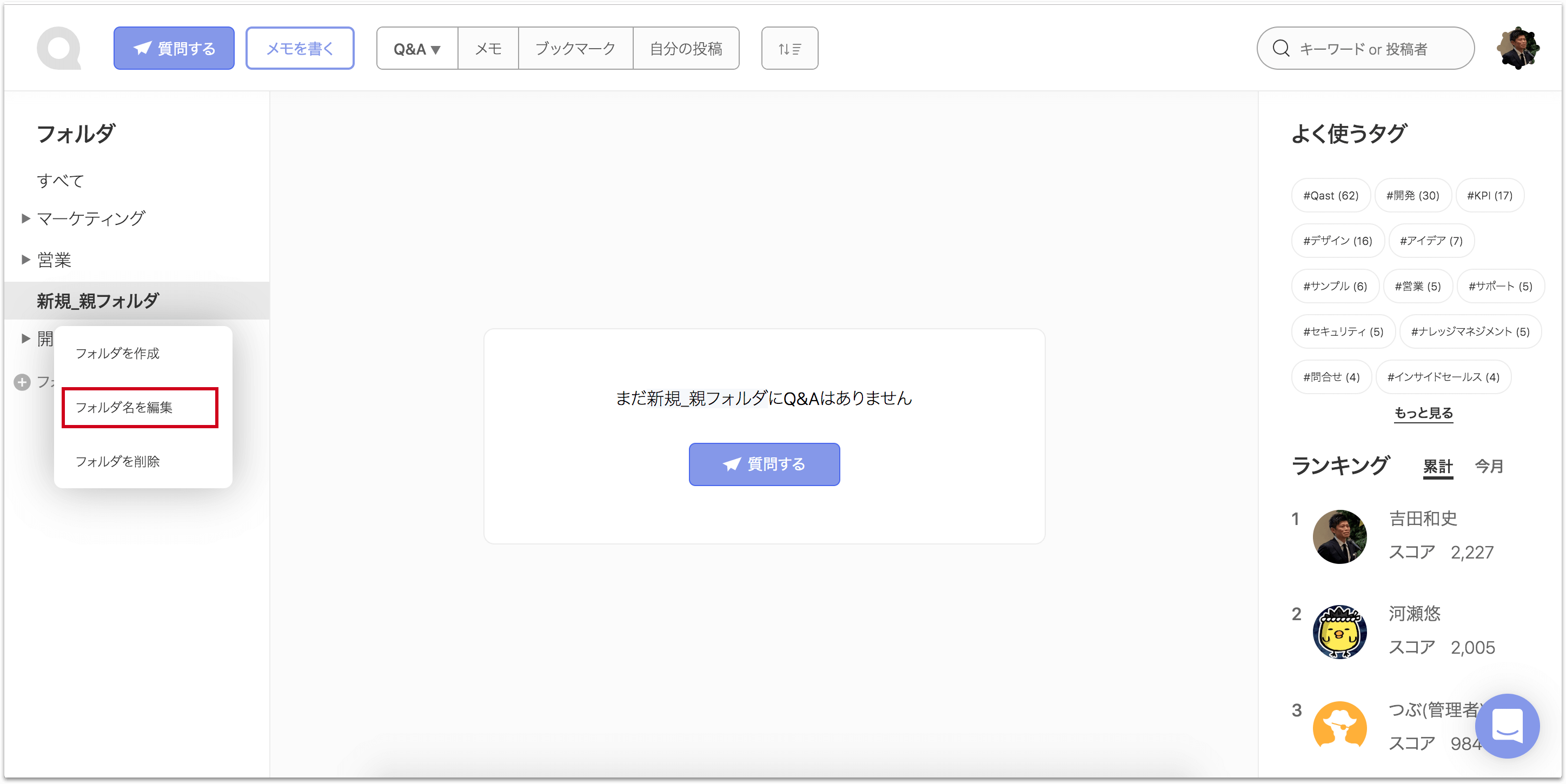
↓
2.新しいフォルダ名を入力し、Enterで完了
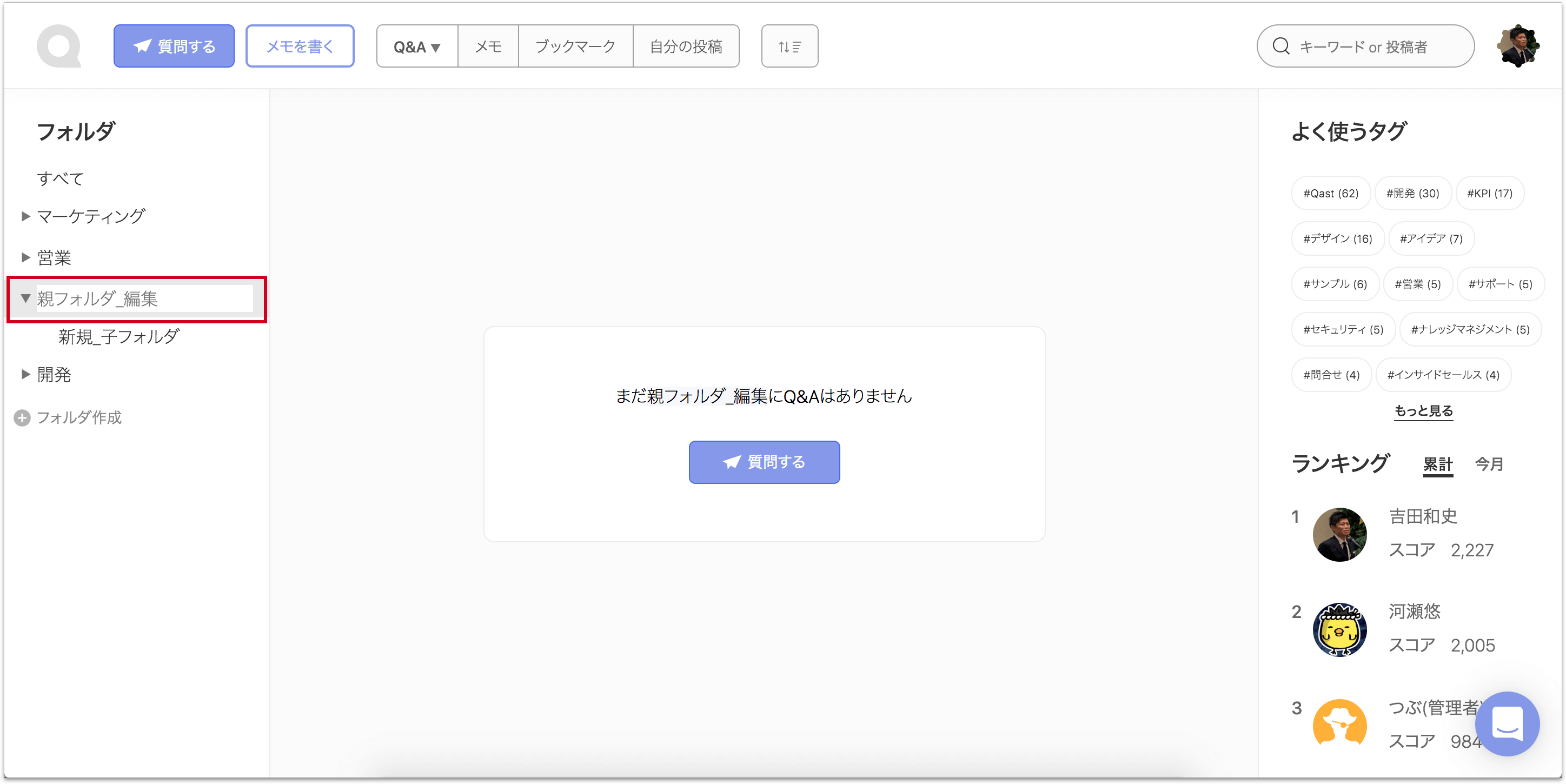
【削除】
1.フォルダ名にマウスオンし、右クリックでメニューを表示して「フォルダを削除」をクリック。
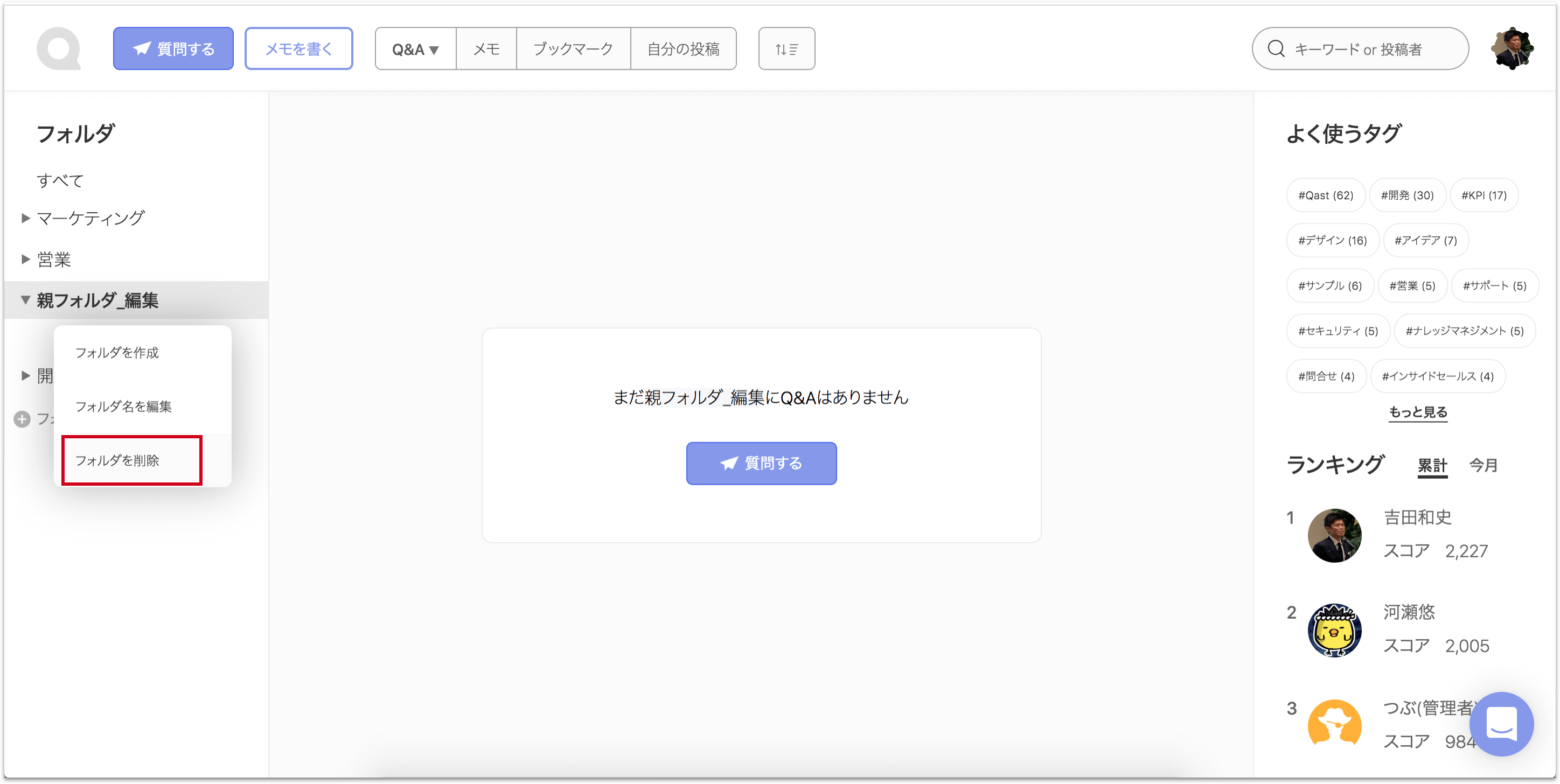
↓
2.ポップアップで表示されるメニューで「OK」を押すと、削除が完了
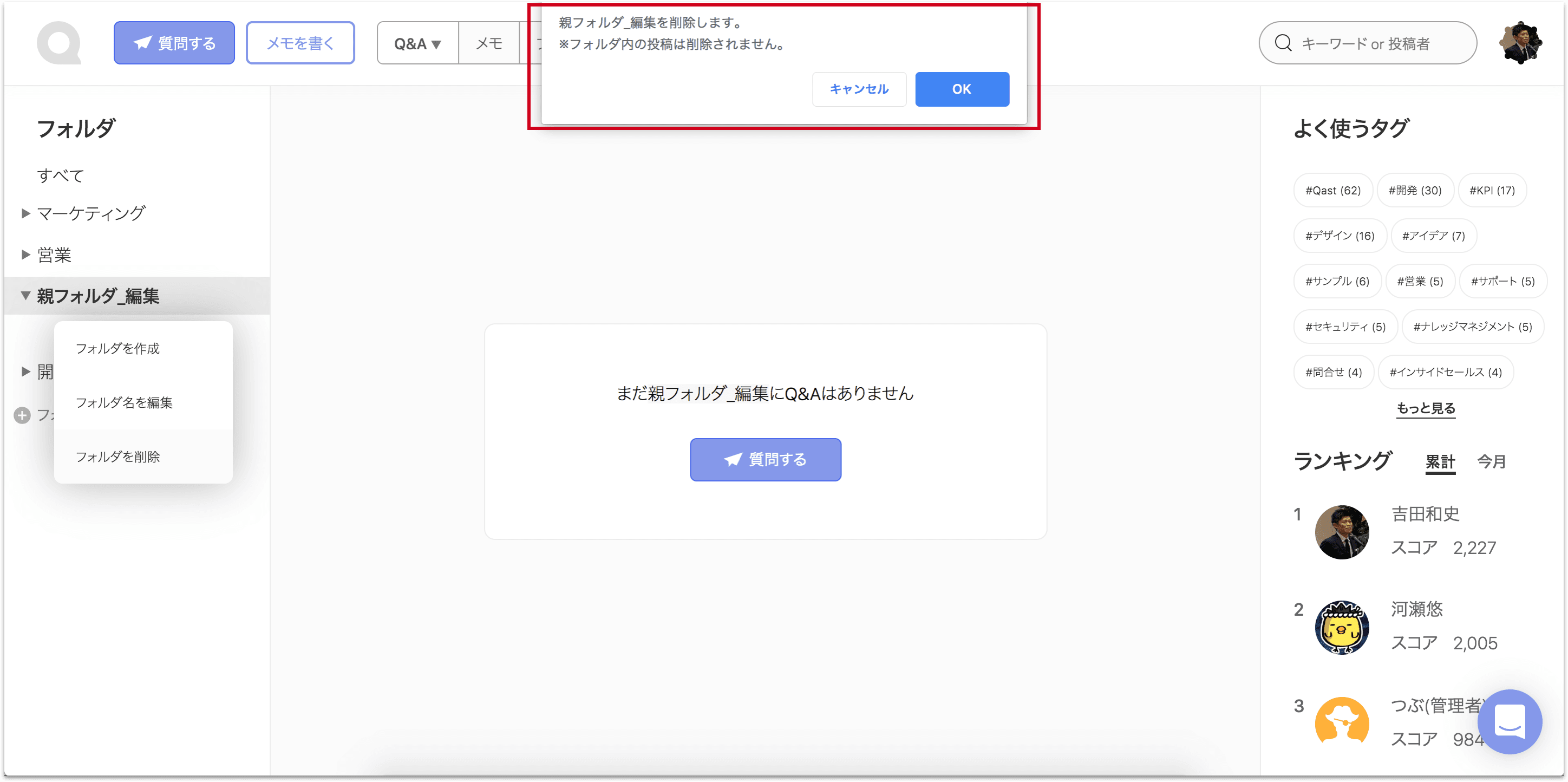
※フォルダを作成しても、フォルダ内に格納されていた投稿は削除されず、「未分類」の扱いになります。
■フォルダを指定して投稿
1.投稿を格納したいフォルダを選択した状態で、「質問する」もしくは「メモを書く」をクリック
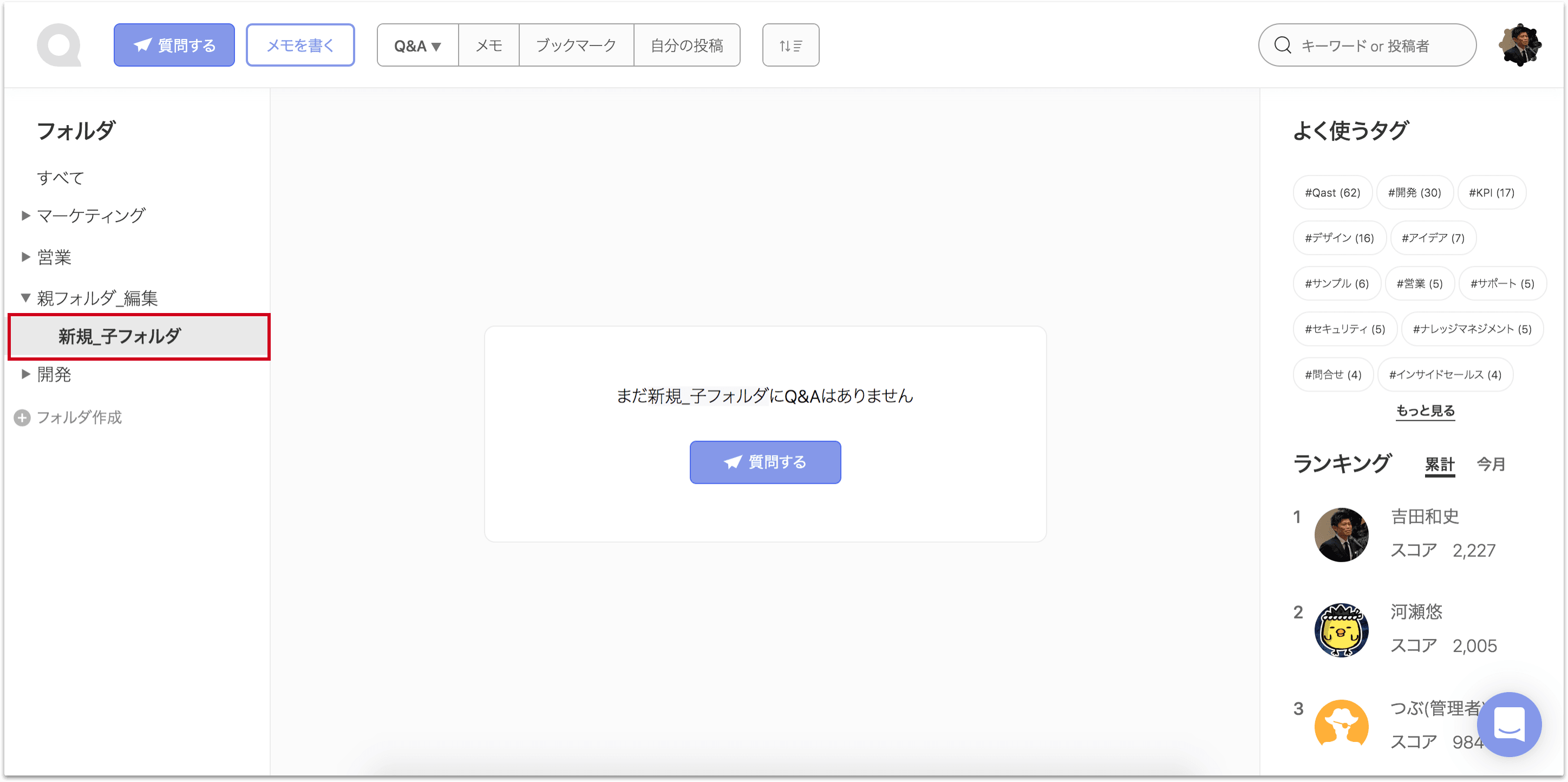
↓
2.フォルダに格納された状態で投稿できます。
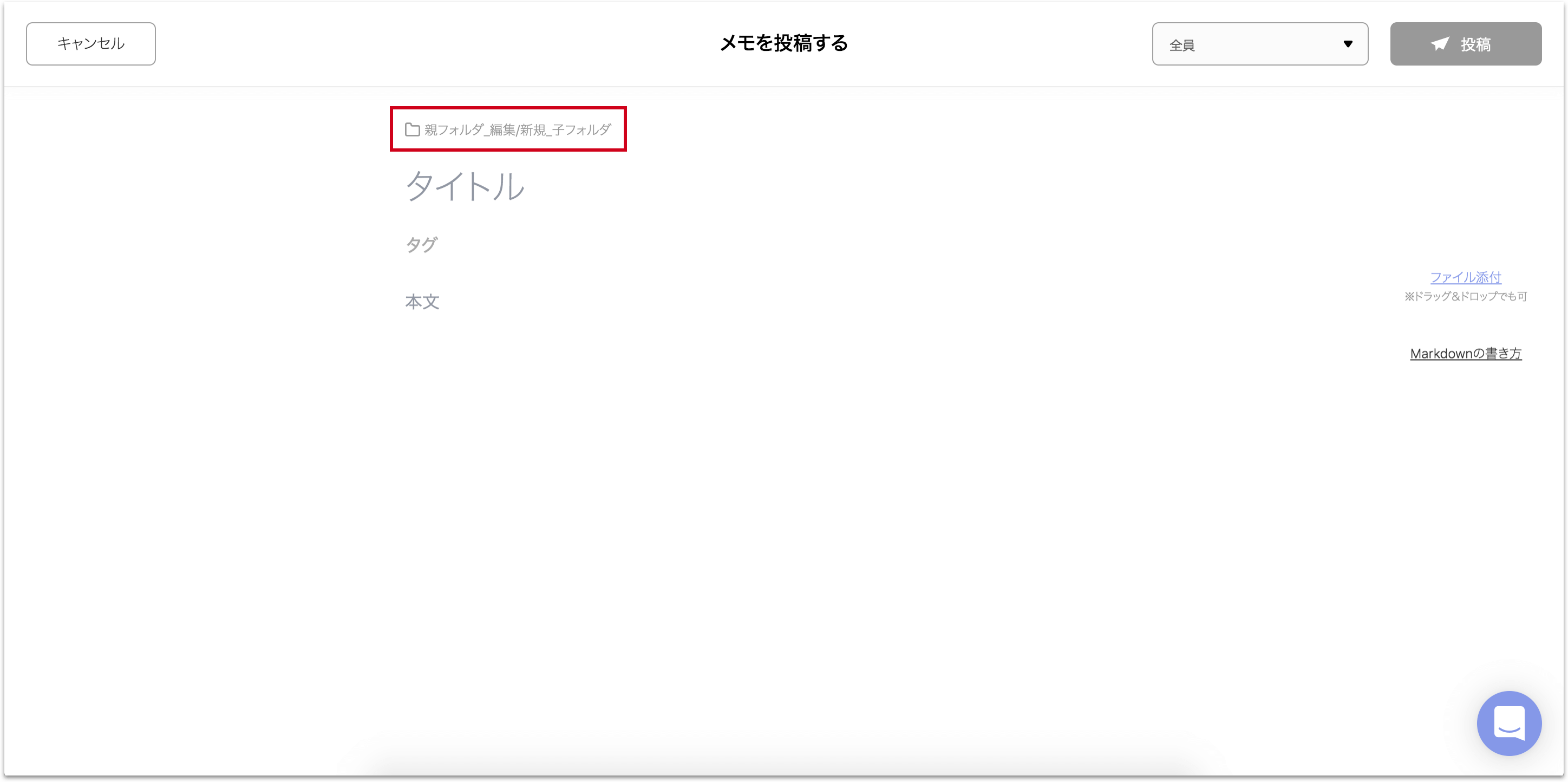
※「すべて」を選択している状態で投稿すると、「未分類」になります。
■フォルダの移動
一度フォルダに格納した投稿を別のフォルダに移動できます。
※どの権限の方でも移動可能です。
1.すべて(もしくは既に格納されているフォルダ)を選択
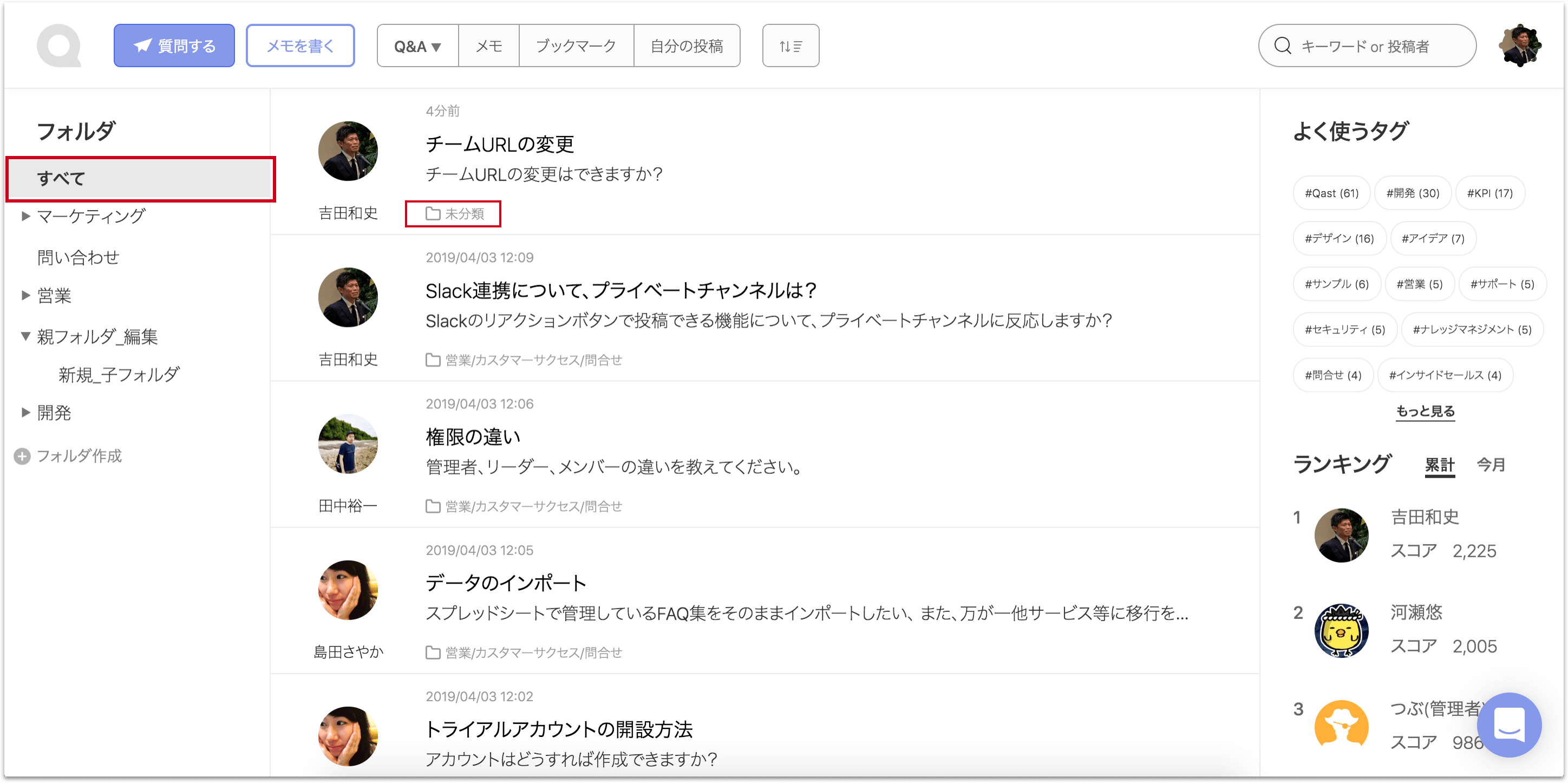
↓
2.移動させたい投稿をドラッグ&ドロップで別のフォルダに移動
■フォルダ内で検索
指定したフォルダ内でキーワード検索、タグ検索を行うことができます。
1.検索したいフォルダを選択
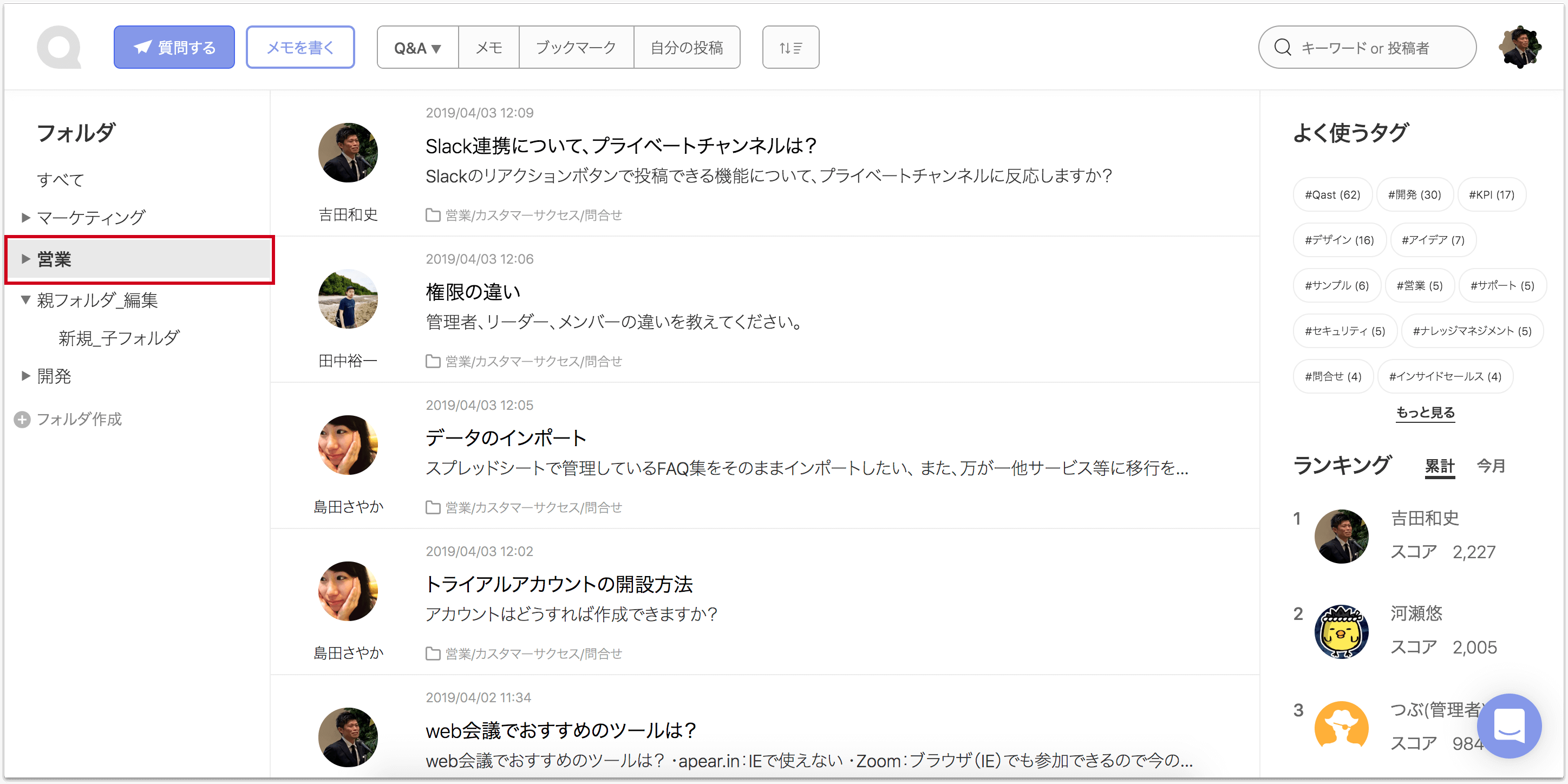
↓
2.検索窓にキーワード、もしくはタグを入力すると、指定したフォルダ内で検索できます。
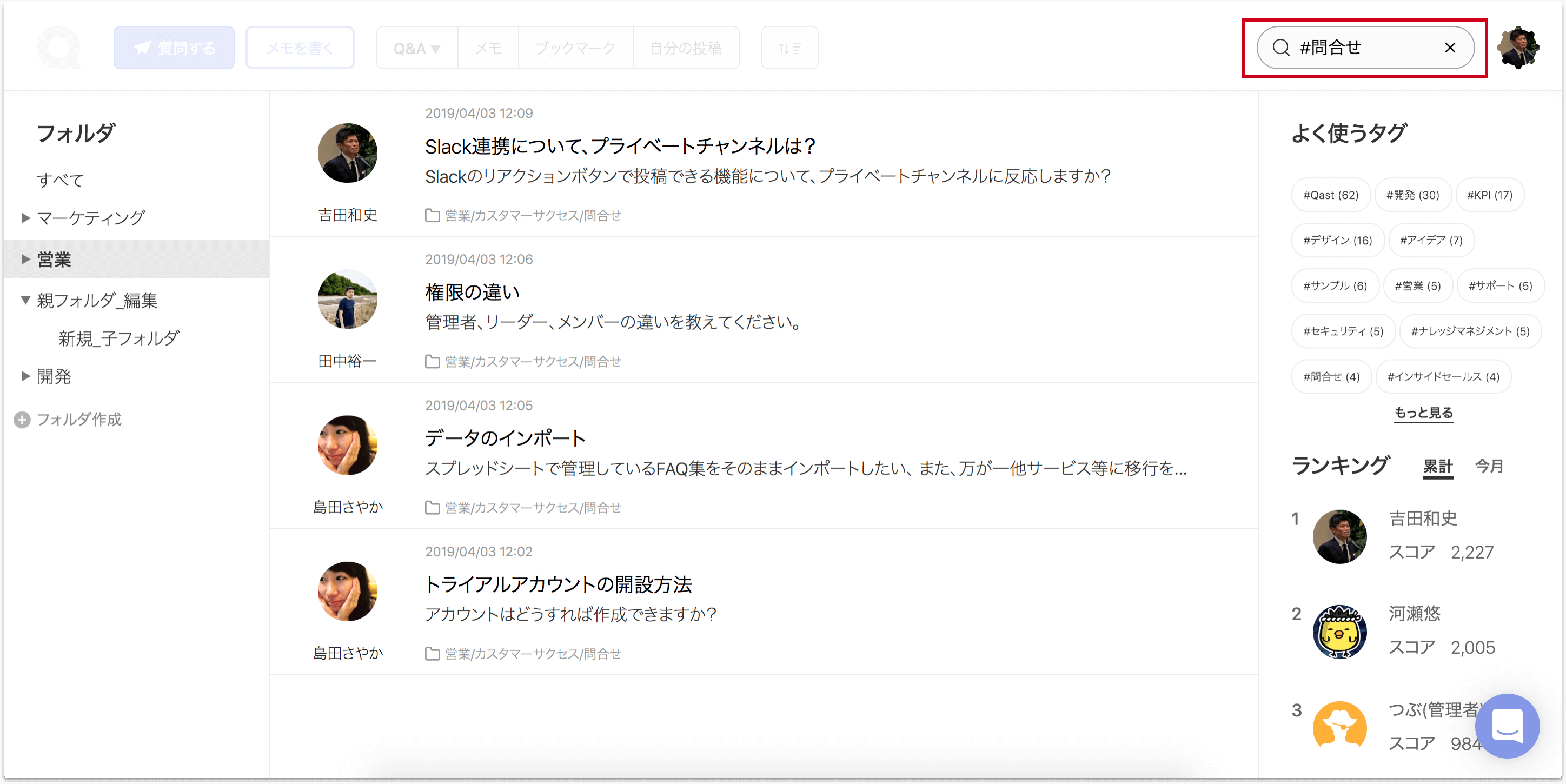
※フォルダを指定せず、全体から検索したい場合は、「すべて」を選択した状態で検索してください。
【備考】
・本機能リリース前の投稿は全て「未分類」となり、フォルダ名「すべて」に格納されています。
・フォルダの順序は、50音順です。
・フォルダを作成、移動、フォルダごとに投稿できるのは、現状PCからのみとなります。スマホから投稿すると「未分類」となります。
・フォルダをドラッグ&ドロップで移動できる機能について、Firefoxの対応バージョンは44以降となります。
以上です。
なお、本機能リリースに伴って、Qastの正式版リリースとさせていただきます。
引き続き、機能改善を行って参りますので、今後とも何卒よろしくお願い致します。
お問い合わせがある方は、下記メールアドレス宛にご連絡ください。
support@qast.jp